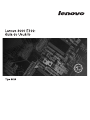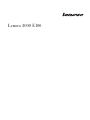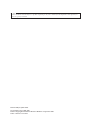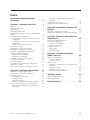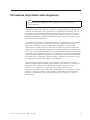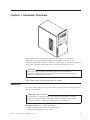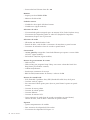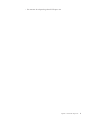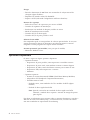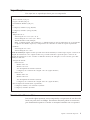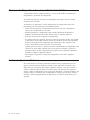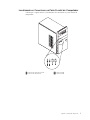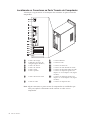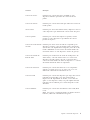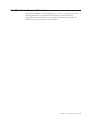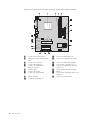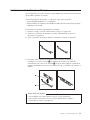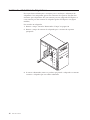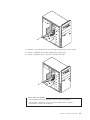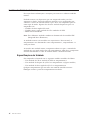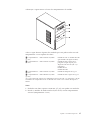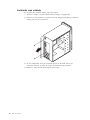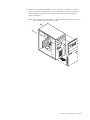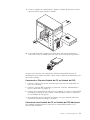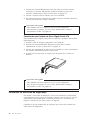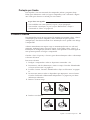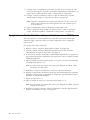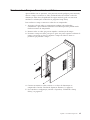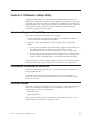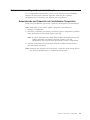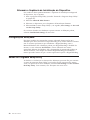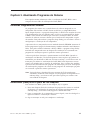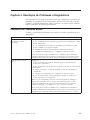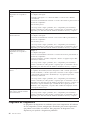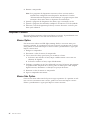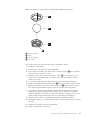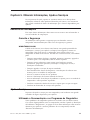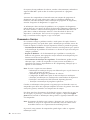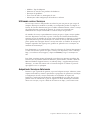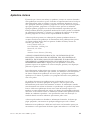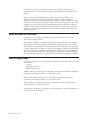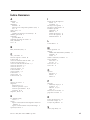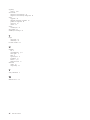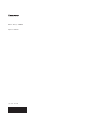Lenovo 3000 E100

Nota
Antes de utilizar estas informações e o produto suportado por elas, leia as Informações de Importantes sobre Segurança no
Guia de Segurança e Garantia.
Primeira Edição (Junho 2008)
© Copyright Lenovo 2005, 2008.
Partes © Copyright International Business Machines Corporation 2005.
Todos os direitos reservados.

Índice
Informações Importantes sobre
Segurança . . . . . . . . . . . . . .v
Capítulo 1. Instalando Opcionais . . . .1
Recursos . . . . . . . . . . . . . . . .1
Opcionais Disponíveis . . . . . . . . . . .4
Especificações . . . . . . . . . . . . . .5
Ferramentas Necessárias . . . . . . . . . .5
Manuseando Dispositivos Sensíveis à Eletricidade
Estática . . . . . . . . . . . . . . . .6
Instalando Opcionais Externos . . . . . . . .6
Localizando os Conectores na Parte Frontal do
Computador . . . . . . . . . . . . .7
Localizando os Conectores na Parte Traseira do
Computador . . . . . . . . . . . . .8
Obtendo Drivers de Dispositivos . . . . . .10
Removendo a Tampa . . . . . . . . . . .10
Identificando as Peças na Placa-mãe . . . . . .11
Instalando ou Substituindo a Memória . . . . .13
Instalando e Substituindo Adaptadores . . . . .14
Instalando Unidades Internas . . . . . . . .16
Especificações da Unidade . . . . . . . .16
Instalando uma unidade . . . . . . . . .18
Instalando os Recursos de Segurança . . . . . .22
Proteção por Senha . . . . . . . . . . .23
Trocando a Bateria . . . . . . . . . . . .23
Apagando uma Senha Perdida ou Esquecida
(Limpando o CMOS) . . . . . . . . . . .24
Recolocando a Tampa e Conectando os Cabos . . .25
Capítulo 2. Utilizando o Setup Utility . .27
Iniciando o Programa Setup Utility . . . . . .27
Visualizando e Alterando as Definições . . . . .27
Utilizando Senhas . . . . . . . . . . . .27
Considerações sobre Senha . . . . . . . .28
Senha do Usuário . . . . . . . . . . .28
Senha de Supervisor . . . . . . . . . .28
Definindo, Alterando e Excluindo uma Senha . .28
Selecionando um Dispositivo de Inicialização . . .29
Selecionando um Dispositivo de Inicialização
Temporária . . . . . . . . . . . . .29
Alterando a Seqüência de Inicialização do
Dispositivo . . . . . . . . . . . . .30
Configurações Avançadas . . . . . . . . . .30
Saindo do Programa Setup Utility . . . . . . .30
Capítulo 3. Atualizando Programas do
Sistema . . . . . . . . . . . . . .31
Utilizando Programas do Sistema . . . . . . .31
Atualizando (flash) BIOS a partir de um Disquete 31
Capítulo 4. Resolução de Problemas e
Diagnósticos . . . . . . . . . . . .33
Resolução de Problemas Básica . . . . . . . .33
Programas de Diagnóstico . . . . . . . . .34
PC-Doctor para Windows . . . . . . . . .35
PC-Doctor para DOS . . . . . . . . . .35
Limpando o Mouse . . . . . . . . . . . .36
Mouse Óptico . . . . . . . . . . . .36
Mouse Não Óptico . . . . . . . . . . .36
Capítulo 5. Obtendo Informações,
Ajuda e Serviços . . . . . . . . . .39
Recursos de Informações . . . . . . . . . .39
Garantia e Segurança . . . . . . . . . .39
www.lenovo.com . . . . . . . . . . .39
Ajuda e Serviço . . . . . . . . . . . . .39
Utilizando a Documentação e os Programas de
Diagnóstico . . . . . . . . . . . . .39
Chamando o Serviço . . . . . . . . . .40
Utilizando outros Serviços . . . . . . . .41
Adquirindo Serviços Adicionais . . . . . .41
Apêndice. Avisos . . . . . . . . . .43
Aviso de Saída de Televisão . . . . . . . . .44
Marcas Registradas . . . . . . . . . . . .44
Índice Remissivo . . . . . . . . . .45
© Lenovo 2005, 2008. Partes © IBM Corp. 2005. iii

iv Guia do Usuário

Informações Importantes sobre Segurança
Nota
Leia as informações importantes sobre segurança no Guia de Segurança e
Garantia primeiro.
Estas informações podem ajudá-lo a utilizar seu computador pessoal desktop ou
notebook com segurança. Siga e guarde todas as informações fornecidas com seu
computador. As informações contidas neste documento não alteram os termos do
contrato de compra ou a Declaração de Garantia Limitada da Lenovo. Para obter
informações adicionais, consulte as informações sobre segurança e garantia que são
fornecidas com seu computador.
A segurança do Cliente é um fator importante. Nossos produtos são desenvolvidos
para servir com segurança e eficiência. No entanto, computadores pessoais são
dispositivos eletrônicos. Cabos de alimentação, adaptadores de alimentação e
outros recursos podem criar riscos potenciais de segurança, podendo resultar em
danos físicos ou à propriedade, especialmente se mal utilizados. Para reduzir esses
riscos, siga as instruções fornecidas com seu produto, observe todos os avisos sobre
o produto, nas instruções de operação, e leia atentamente as informações incluídas
neste documento. Seguindo atentamente as informações contidas nesse documento
e fornecidas com seu produto, é possível ajudar a proteger-se contra riscos e criar
um ambiente de trabalho mais seguro no computador.
Essas informações incluem referências a adaptadores de alimentação e baterias.
Além dos computadores notebook, alguns produtos (alto-falantes e monitores) são
fornecidos como adaptadores de alimentação externos. Se você possui tais
produtos, essas informações se aplicarão a seu produto. Além disso, os
computadores contêm uma bateria interna do tamanho de uma moeda que fornece
energia ao relógio do sistema, mesmo quando o computador está desconectado,
portanto, as informações sobre segurança de baterias são aplicáveis a todos os
computadores.
© Lenovo 2005, 2008. Partes © IBM Corp. 2005. v

vi Guia do Usuário

Capítulo 1. Instalando Opcionais
Este capítulo fornece uma apresentação sobre os recursos e os opcionais
disponíveis para seu computador. Você pode expandir os recursos de seu
computador incluindo memória, unidades ou adaptadores. Ao instalar um opcional
utilize estas instruções juntamente com as instruções fornecidas com ele.
Importante
Antes de instalar ou remover qualquer opcional, leia “Informações
Importantes sobre Segurança” na página v.Estas precauções e instruções o
ajudarão a trabalhar com segurança.
Nota: Utilize apenas as peças fornecidas pela Lenovo.
Recursos
Esta seção fornece uma visão geral dos recursos do computador e dos produtos de
software pré-instalados.
Informações sobre o Sistema
As informações a seguir abrangem uma variedade de modelos. Para obter
informações sobre um modelo específico, utilize o programa Setup Utility.
Consulte Capítulo 2, “Utilizando o Setup Utility”, na página 27.
Microprocessador (varia por tipo do modelo)
v Processador Desktop Intel
®
Pentium
®
Dual-Core
v Processador Desktop Intel Core
™
2 Duo
© Lenovo 2005, 2008. Partes © IBM Corp. 2005. 1

v Processador Intel Celeron
®
Série D e 400
Memória
v Suporte para dois DIMMs DDR2
v Memória flash de 4 Mb
Unidades
internas
v Unidade de disco rígido ATA Serial interna
v Unidade ótica (alguns modelos)
Subsistema
de vídeo
v Um controlador gráfico integrado para um monitor VGA (Video Graphics Array)
v Um conector do adaptador gráfico de vídeo PCI (Peripheral Component
Interconnect) Express x16 na placa-mãe
Subsistema
de áudio
v HD Audio com Realtek Audio Codec
v Entrada de linha, saída de linha e conectores de microfone no painel traseiro
v Conectores de microfone e fone de ouvido no painel frontal
Conectividade
v 10/100/1000 Mbps integrados Controlador Ethernet que suporta o recurso Wake
on LAN
®
(alguns modelos)
v Soft modem V.90/V.44 (alguns modelos)
Recursos de gerenciamento do sistema
v Wake on LAN
v Wake on Ring (no programa Setup Utility, este recurso é chamado Serial Port
Ring Detect para modems externos)
v Administração Remota
v Inicialização automática de ativação
v BIOS de SM (Gerenciamento de Sistema) e software de SM
Recursos
de entrada/saída
v ECP (Extended Capabilities Port)/EPP (Extended Parallel Port) de 25 pinos
v Conector serial de 9 pinos
v Seis conectores USB de quatro pinos (dois no painel frontal e quatro no painel
traseiro)
v Conector de mouse padrão
v Conector de teclado padrão
v Conector Ethernet
v Conector de monitor VGA
v Cinco conectores de áudio (fone de ouvido e microfone no painel frontal,
entrada de linha, saída de linha e microfone no painel traseiro)
Expansão
v Quatro compartimentos de unidade
v Dois conectores de adaptador PCI de 32 bits
v Um conector de adaptador PCI Express x1
2 Guia do Usuário
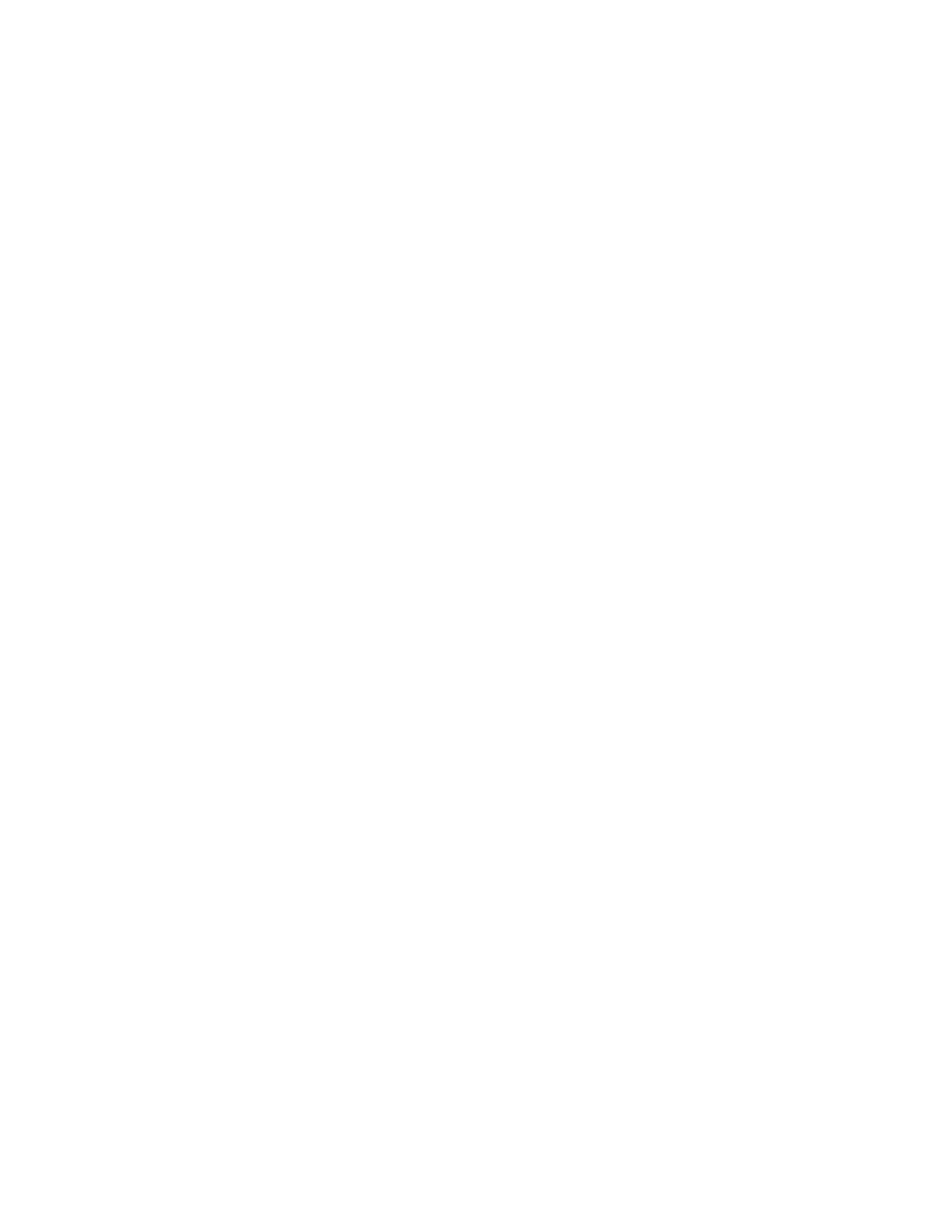
v Um conector do adaptador gráfico PCI Express x16
Capítulo 1. Instalando Opcionais 3

Energia
v Fonte de alimentação de 280 Watts com comutador de seleção manual de
voltagem (alguns modelos)
v Freqüência de entrada manual de 50/60 Hz
v Suporte à ACPI (Advanced Configuration and Power Interface)
Recursos
de segurança
v Senhas de usuário e de supervisor para acesso ao BIOS
v Controle da seqüência de inicialização
v Inicialização sem unidade de disquete, teclado ou mouse
v Modo de inicialização não-assistido
v Controle de E/S do disco rígido
v Controle de E/S de porta paralela e serial
Software
Pré-instalado
Seu computador pode vir com produtos de software pré-instalados. Se vier, um
sistema operacional, drivers de dispositivo que oferecem suporte a recursos
integrados e outros programas de suporte estarão incluídos.
Sistema operacional, pré-instalado (varia por tipo de modelo)
v Microsoft
®
Windows Vista
®
Opcionais Disponíveis
Os itens a seguir são alguns opcionais disponíveis:
v Opcionais Externos
– Dispositivos de porta paralela, como impressoras e unidades externas
– Dispositivos de porta serial, como modems externos e câmeras digitais
– Dispositivos de áudio, como alto-falantes externos para sistema de som
– Dispositivos USB, como impressoras e scanners
– Monitores
v
Opcionais opcionais
– Sistema do sistema denominada DIMMs (Dual Inline Memory Modules)
– Adaptadores PCI (Peripheral Component Interconnect)
– Unidades internas como:
- Unidades óticas, como unidades de CD e unidades de DVD (alguns
modelos)
- Unidade de disco rígido Serial ATA
Nota: Quando você inclui uma unidade de disco rígido serial ATA
adicional, a unidade deve suportar o conector de energia de quatro
pinos legado.
Para
obter as informações mais recentes sobre os opcionais disponíveis, consulte o
Web site da Lenovo no endereço http://www.lenovo.com/ ou entre em contato
com um revendedor ou representante de marketing.
4 Guia do Usuário

Especificações
Esta seção lista as especificações físicas para seu computador.
Dimensões
Altura: 390 mm (15,35 pol.)
Largura: 180 mm (7,09 pol.)
Profundidade: 440 mm (17,32 pol.)
Peso
Configuração mínima: 9,1 kg (20,06 lb)
Configuração máxima: 9,75 kg (21,50 lb)
Ambiente
Temperatura do ar:
Sistema ligado: 10° a 35°C (50° a 95° F)
Sistema desligado: 10° a 60°C (50° a 140° F)
Altitude máxima: 914 m (3000 pés)
Nota: A altitude máxima, 914 m (3000 pés), é a altitude máxima na qual as temperaturas do ar especificadas
se aplicam. Em altitudes superiores, as temperaturas de ar máximas são inferiores àquelas especificadas.
Umidade:
Sistema ligado: 10% a 80%
Sistema desligado: 10% a 90%
Entrada
de alimentação: Alguns modelos possuem uma fonte de alimentação comutável que suporta o intervalo de
voltagem de entrada baixo e alto. Alguns modelos não possuem comutador e suportam apenas o intervalo de
voltagem de entrada baixo ou alto. Consulte "Comutador de Seleção de Voltagem" no Guia do Usuário, para obter
informações adicionais.
Voltagem de entrada:
Intervalo baixo:
Mínimo: 100 V AC
Máximo: 127 V AC
Taxa de freqüência de entrada: 50/60 Hz
Configuração do comutador de voltagem: 115 V AC (alguns modelos)
Intervalo alto:
Mínimo: 200 V AC
Máximo: 240 V AC
Taxa de freqüência de entrada: 50/60 Hz
Configuração do comutador de voltagem: 230 V AC (alguns modelos)
Kilovolt-amperes de entrada (kVA) (aproximado):
Configuração mínima, como fornecido: 0,180 kVA
Configuração máxima: 0,210 kVA
Ferramentas Necessárias
Para instalar alguns opcionais em seu computador, você precisará de uma chave de
fenda com ponta chata ou Phillips. Ferramentas adicionais podem ser necessárias
para determinados opcionais. Consulte as instruções fornecidas com seu opcional.
Capítulo 1. Instalando Opcionais 5

Manuseando Dispositivos Sensíveis à Eletricidade Estática
A eletricidade estática, embora inofensiva a você, pode danificar seriamente os
componentes e opcionais do computador.
Ao incluir um opcional, não abra sua embalagem antiestática antes de receber
instruções neste sentido.
Ao manusear os opcionais e outros componentes do computador, tome estas
precauções para evitar danos por eletricidade estática:
v Limite seus movimentos. O movimento pode fazer com que a eletricidade
estática seja estabelecida ao seu redor.
v Sempre manipule os componentes com cuidado. Manuseie adaptadores e
módulos de memória pelas bordas. Nunca toque os circuitos expostos.
v Evite que outras pessoas toquem os componentes.
v Ao instalar um novo opcional, encoste o pacote de proteção estática que contém
o opcional em uma tampa metálica do slot de expansão ou em outra superfície
de metal desencapada do computador por, pelo menos, dois segundos. Isto
reduz a eletricidade estática no pacote e em seu corpo.
v Quando possível, remova o opcional e instale-o diretamente no computador, sem
colocá-lo em outro lugar. Quando isto não for possível, coloque o pacote de
proteção estática em que o opcional foi enviado em uma superfície uniforme e
nivelada e coloque o opcional sobre ele.
v Não coloque o opcional na tampa do computador ou em outra superfície
metálica.
Instalando Opcionais Externos
Esta seção mostra os diversos conectores externos em seu computador para os
quais é possível conectar opcionais externos, como alto-falantes externos, uma
impressora ou um scanner. Para alguns opcionais externos, você deve instalar o
software adicional além de efetuar a conexão física. Ao adicionar um opcional
externo, utilize as informações nesta seção para identificar o conector exigido e, em
seguida, utilize as instruções que acompanham o opcional para ajudá-lo a fazer a
conexão e instalar qualquer driver de dispositivo ou software necessários para o
opcional.
6 Guia do Usuário

Localizando os Conectores na Parte Frontal do Computador
A ilustração a seguir mostra as localizações dos conectores na parte frontal do
computador.
1Conector do fone de ouvido 3Conector USB
2Conector do microfone 4Conector USB
Capítulo 1. Instalando Opcionais 7

Localizando os Conectores na Parte Traseira do Computador
A ilustração a seguir mostra as localizações dos conectores na parte traseira do
computador.
1 Conector de energia 9 Conector Ethernet
2 Comutador de seleção de
voltagem (alguns modelos)
10 Conectores USB
3 Conector do mouse 11 Conector do microfone
4 Conector do teclado 12 Conector de saída de linha do áudio
5 Conector serial 13 Conector de entrada de linha de áudio
6 Conector paralelo 14 Conector do adaptador gráfico PCI
Express x1 ou PCI Express x16 (alguns
modelos)
7 Conector de monitor VGA 15 Conector do adaptador gráfico PCI
Express x1 ou PCI Express x16 (alguns
modelos)
8 Conectores USB 16 Conector do adaptador PCI
Nota: Alguns conectores na parte traseira do computador são codificados por
cores para ajudá-lo a determinar onde conectar os cabos em seu
computador.
8 Guia do Usuário

Conector Descrição
Conector do mouse Utilizado para conectar um mouse, trackball ou outro
dispositivo indicador que utiliza um conector de mouse
padrão.
Conector do teclado Utilizado para conectar um teclado que utiliza um conector de
teclado padrão.
Serial conector Utilizado para anexar um modem externo, impressora serial ou
outros dispositivos que utilizam um conector serial de 9 pinos.
Conector paralelo Utilizado para conectar uma impressora paralela, scanner
paralelo ou outros dispositivos que utilizam um conector
paralelo de 25 pinos.
Conector de saída de linha
do áudio
Utilizado para enviar sinais de áudio do computador para
dispositivos externos, como alto-falantes estéreo energizados
(alto-falantes com amplificadores integrados), fones de ouvido,
teclados multimídia ou um conector de entrada de linha em
um sistema estéreo ou outro dispositivo externo de gravação.
Conector de entrada de
linha de áudio
Utilizado para receber sinais de áudio de um dispositivo de
áudio externo, como um sistema estéreo. Ao conectar um
dispositivo de áudio externo, um cabo é conectado entre o
conector de saída de linha do áudio do dispositivo e o conector
de entrada de linha de áudio do computador.
Conector do microfone Utilizado para conectar um microfone ao seu computador
quando você quiser gravar voz ou outros sons ou se você
utilizar um software de reconhecimento de voz.
Conectores USB Utilizado para conectar um dispositivo que exige uma conexão
USB (Universal Serial Bus), como um scanner USB ou
impressora USB. Dependendo do modelo, se tiver mais de
quatro ou seis dispositivos USB, você pode adquirir um hub
USB, que pode ser utilizado para conectar dispositivos USB
adicionais.
Conector Ethernet Utilizado para conectar um cabo Ethernet a uma LAN (Rede
Local).
Nota: Para operar o computador dentro dos limites de Classe
B da FCC, utilize um cabo Ethernet Categoria 5.
Capítulo 1. Instalando Opcionais 9

Obtendo Drivers de Dispositivos
Você pode obter drivers de dispositivo para sistemas operacionais que não foram
pré-instalados no endereço http://www.lenovo.com/support/ na World Wide
Web. As instruções de instalação são fornecidas em arquivos LEIA-ME com os
arquivos de drivers de dispositivos.
Removendo a Tampa
Importante
Leia “Informações Importantes sobre Segurança” na página v e “Manuseando
Dispositivos Sensíveis à Eletricidade Estática” na página 6 antes de remover a
tampa.
Para remover a tampa:
1. Encerre o sistema operacional, remova qualquer mídia das unidades e desligue
todos os dispositivos conectados e o computador.
2. Desconecte todos os cabos de alimentação das tomadas.
3. Desconecte todos os cabos conectados ao computador. Isto inclui cabos de
alimentação, cabos de E/S (Entrada/Saída) e qualquer outro cabo que esteja
conectado ao computador.
4. Remova os dois parafusos na parte traseira da tampa lateral esquerda e deslize
a tampa para trás para removê-la.
10 Guia do Usuário

Identificando as Peças na Placa-mãe
A placa-mãe (algumas vezes denominada placa de circuito integrado) é a placa de
circuito principal em seu computador. Ela fornece as funções básicas do
computador e oferece suporte a uma variedade de dispositivos instalados de
fábrica ou que você pode instalar posteriormente.
Capítulo 1. Instalando Opcionais 11

A ilustração a seguir mostra os locais das peças da placa-mãe (alguns modelos).
1 Conector de energia de 12 V 11 Conectores USB frontais (2)
2 Microprocessador e dissipador de
calor
12 Conector do ventilador do sistema
3 Conector de memória 1 13 Conector da unidade de disquete
4 Conector de memória 2 14 Conectores do adaptador PCI (2)
5 Conector de ventilador do
microprocessador
15 Conector do adaptador gráfico PCI
Express x16
6 Conector IDE 16 Limpar CMOS/Recuperar jumper
7 Conector de energia 17 Bateria
8 Conector do painel frontal 18 Conectores do adaptador gráfico PCI
Express x1
9 LED de Energia 19 Conector de áudio frontal
10 Conectores SATA IDE (4)
12 Guia do Usuário
A página está carregando...
A página está carregando...
A página está carregando...
A página está carregando...
A página está carregando...
A página está carregando...
A página está carregando...
A página está carregando...
A página está carregando...
A página está carregando...
A página está carregando...
A página está carregando...
A página está carregando...
A página está carregando...
A página está carregando...
A página está carregando...
A página está carregando...
A página está carregando...
A página está carregando...
A página está carregando...
A página está carregando...
A página está carregando...
A página está carregando...
A página está carregando...
A página está carregando...
A página está carregando...
A página está carregando...
A página está carregando...
A página está carregando...
A página está carregando...
A página está carregando...
A página está carregando...
A página está carregando...
A página está carregando...
A página está carregando...
A página está carregando...
-
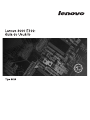 1
1
-
 2
2
-
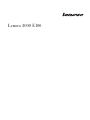 3
3
-
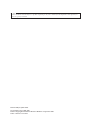 4
4
-
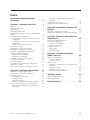 5
5
-
 6
6
-
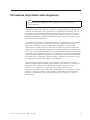 7
7
-
 8
8
-
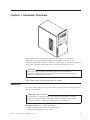 9
9
-
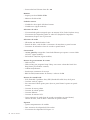 10
10
-
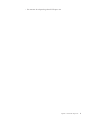 11
11
-
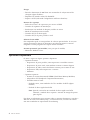 12
12
-
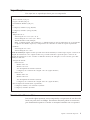 13
13
-
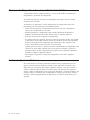 14
14
-
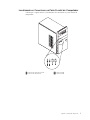 15
15
-
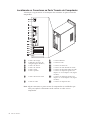 16
16
-
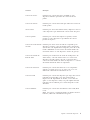 17
17
-
 18
18
-
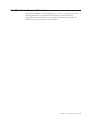 19
19
-
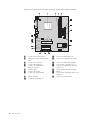 20
20
-
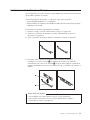 21
21
-
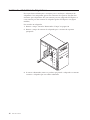 22
22
-
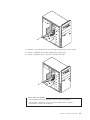 23
23
-
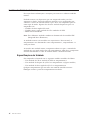 24
24
-
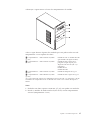 25
25
-
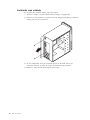 26
26
-
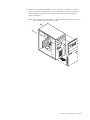 27
27
-
 28
28
-
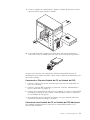 29
29
-
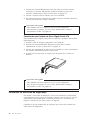 30
30
-
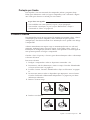 31
31
-
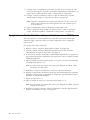 32
32
-
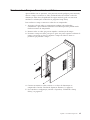 33
33
-
 34
34
-
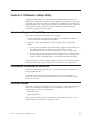 35
35
-
 36
36
-
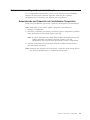 37
37
-
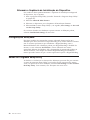 38
38
-
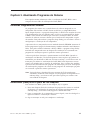 39
39
-
 40
40
-
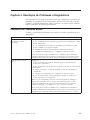 41
41
-
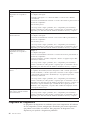 42
42
-
 43
43
-
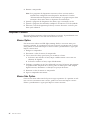 44
44
-
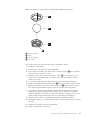 45
45
-
 46
46
-
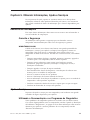 47
47
-
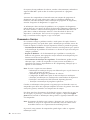 48
48
-
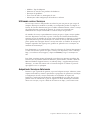 49
49
-
 50
50
-
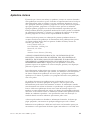 51
51
-
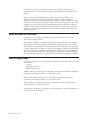 52
52
-
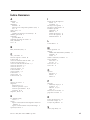 53
53
-
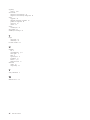 54
54
-
 55
55
-
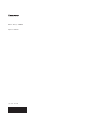 56
56
Lenovo 3000 E100 User guide
- Tipo
- User guide
- Este manual também é adequado para
Artigos relacionados
-
Lenovo ThinkCentre E51 User guide
-
Lenovo ThinkCentre M55p User guide
-
Lenovo ThinkCentre M51 User guide
-
Lenovo 3000 9686 Guia de instalação
-
Lenovo ThinkCentre M55e User manual
-
Lenovo ThinkCentre M51 User guide
-
Lenovo ThinkCentre M50 User manual
-
Lenovo 3654 User guide
-
Lenovo ThinkCentre M71e User guide
-
Lenovo ThinkCentre M91p User guide